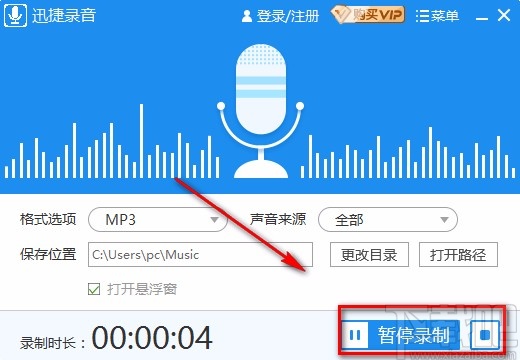2024-04-29 09:10:06 来源:8624软件园 作者:8624软件园
迅捷录音软件是一款非常实用的电脑声音录制软件,该软件体积小巧、界面简单,虽然只有电脑录音一个功能,但是在录制电脑声音方面非常出色,而且操作起来也很简单。在日常生活中,我们常常需要录制电脑声音,因此一款好用的电脑录音软件是很重要的。在市面上有很多录音软件,但是其中比较出名的就是这款软件。鉴于很多朋友不知道怎么使用这款软件,那么接下来小编就给大家详细介绍一下迅捷录音软件录制电脑声音的具体操作方法,有需要的朋友可以看一看并收藏起来。
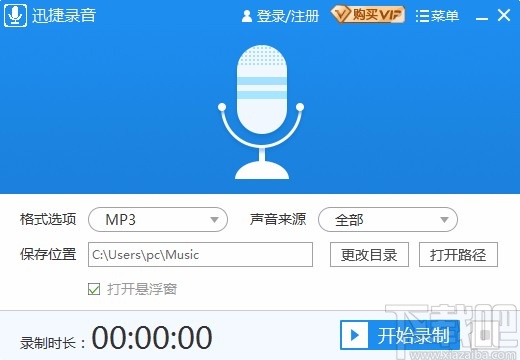
1.首先打开软件,我们在界面上找到“格式选项”,点击该选项后面的下拉按钮,在下拉框中设置录音格式。
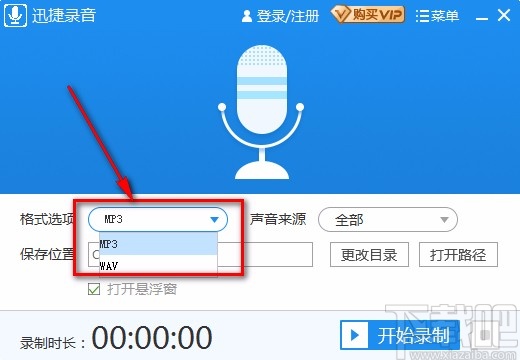
2.接着在界面上找到“声音来源”选项,我们点击该选项后面的下拉按钮,在下拉框中设置声音来源。
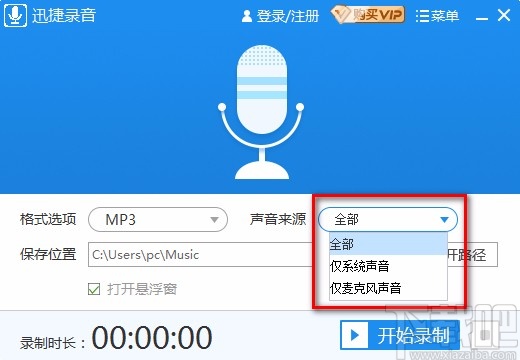
3.然后我们在界面上找到“更改目录”按钮,点击这个按钮,就可以打开文件保存路径选择页面。
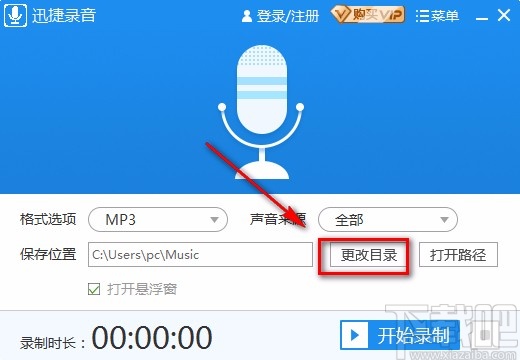
4.接下来在文件保存路径选择页面中,我们选择好文件的保存位置后,再点击页面底部的“确定”按钮就可以了。
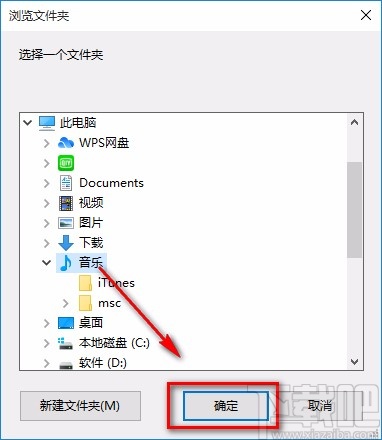
5.以上参数设置完毕后,我们在界面右下角找到“开始录制”按钮,点击该按钮就可以开始录制电脑声音。
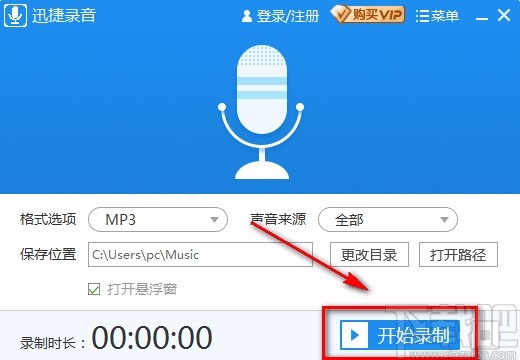
6.电脑声音录制完毕后,我们在界面右下角点击“暂停录制”按钮,或者点击停止录制按钮,就可以停止录制,并将录制的音频文件保存在电脑中。